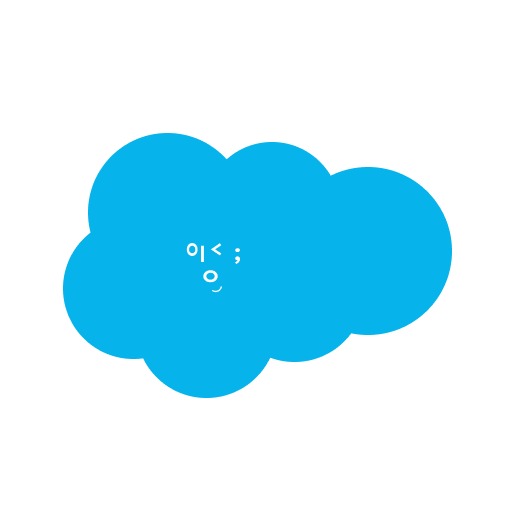View

목차
- Visualforce Standard Controller
- 레코드, 필드 출력하기
- Form 사용하여 레코드 입력하기
Visualforce Standard Controller
Visualforce는 기존의 MVC(Model-View-Controller) 패러다임 사용
View : 컨트롤러와 상호작용, 컨트롤러는 페이지에 기능 제공
Controller : Model(데이터베이스)과 상호작용, View에서 표시할 수 있는 데이터 사용 / 변경 사항 DB로 푸시
Standard Controller를 확장해 새로운 기능 추가
또는
처음부터 맞춤형 Controller 생성 O
Record ID를 Request URL에 추가하기
1) Visualforce Page 'Account Summary' 생성
<apex:page standardController="Account">
<apex:pageBlock title="Account Summary">
<apex:pageBlockSection >
Name: {! Account.name } <br/>
Phone: {! Account.Phone } <br/>
Industry: {! Account.Industry } <br/>
Revenue: {! Account.AnnualRevenue } <br/>
//custom object & field의 경우 : {! customObject__c.customField__c }
//관련 레코드 표시하기 {! Account.Owner.필드명 }
Account owner: {! Account.Owner.Name} <br/>
</apex:pageBlockSection>
</apex:pageBlock>
</apex:page>
미리 보기에서 로드하기
2) Account Summary - 미리보기 - URL 수정 ( ~~~devconsole=1 다음에 &id=<<id 입력>> )
Lightning Experience context에서 페이지 미리보기
2) Account 페이지에서 자바스크립트 콘솔 열기( Ctrl+Shift+J )
3) 아래 코드 입력
$A.get("e.force:navigateToURL").setParams(
{"url": "/apex/pageName"}).fire();
//pageName에 페이지명 적기
또는
$A.get("e.force:navigateToURL").setParams(
{"url": "/apex/pageName?&id=00141000004jkU0AAI"}).fire();
//pageName에 페이지명, id에 찾고싶은 id 적기
출력 예시

Record, Field 출력하기
Output Component
레코드 세부 사항 출력
< apex:detail />


세부 사항에서 관련 목록 표시 X
< apex:detail relatedList = "false" >

관련 목록 표시
< apex:relatedList >
< apex:relatedList list = "Contacts" >
< apex:relatedList list = "Opportunities" pageSize = "5" >
개별 필드 표시
< apex:outputField >
<apex:outputField value="{! Account.Name }"/>
<apex:outputField value="{! Account.Phone }"/>
<apex:outputField value="{! Account.Industry }"/>
<apex:outputField value="{! Account.AnnualRevenue }"/>
테이블 표시
< apex:pageBlockTable >
<apex:page standardController="Account">
<apex:detail relatedList="false"/>
<apex:pageBlock title="Contacts">
<apex:pageBlockTable value="{!Account.contacts}" var="contact">
<apex:column value="{!contact.Name}"/>
<apex:column value="{!contact.Title}"/>
<apex:column value="{!contact.Phone}"/>
</apex:pageBlockTable>
</apex:pageBlock>
</apex:page>
Form을 사용하여 데이터 입력하기
Visualforce Standard Controller와 < apex:form >을 사용하면 다음을 자동으로 수행 :
- 편집할 레코드를 찾아 데이터베이스에서 검색
- 해당 레코드 데이터를 페이지에 편집 폼으로 삽입
- 변경된 데이터가 포함된 양식 제출 받음
- 새 값 확인
- 유효한 변경 사항 데이터베이스에 다시 저장
- 변경 사항을 제출하는 사람에게 적절한 메세지 제공
< apex:inputField >에 Account 레코드 출력하고 변경 사항 저장하기
아래 코드 입력 후 Preview URL에 'id=표시할 id값' 입력!
<apex:page standardController="Account">
<h1>Edit Account</h1>
<apex:form>
<apex:inputField value="{! Account.Name }"/>
<apex:commandButton action="{! save }" value="Save" />
</apex:form>
</apex:page>
< apex:form >
페이지 작업의 일부로, 서버로 다시 보낼 수 있는 것으로 내부의 모든 것을 패키징 하는 Visualforce component.
세일즈포스로 데이터를 다시 보내야 하는 경우 대부분 <apex:form> 내부에서 수행
< apex:inputField >
연결된 레코드 데이터 필드에 대한 onscreen form 만듦
value 속성에서 관련 필드를 참조하는 표현식 제공해 이를 수행
< apex:commandButton >
페이지의 유저 인터페이스에 버튼 추가
버튼 클릭하면 작업 실행됨
제공된 표현식에서 호출될 action 메소드 참조해 연결
필드 Label & 플랫폼 스타일 & Form 에러 메세지
< apex:pageBlock > & < apex:pageBlockSection >
<apex:page standardController="Account">
<apex:form>
<apex:pageBlock title="Edit Account">
<apex:pageMessages /> //에러 메세지 출력
<apex:pageBlockSection>
<apex:inputField value="{! Account.Name }"/>
<apex:inputField value="{! Account.Phone }"/>
<apex:inputField value="{! Account.Industry }"/>
<apex:inputField value="{! Account.AnnualRevenue }"/>
</apex:pageBlockSection>
<apex:pageBlockButtons>
<apex:commandButton action="{! save }" value="Save" />
</apex:pageBlockButtons>
</apex:pageBlock>
</apex:form>
</apex:page>
관련 레코드 편집
<apex:pageBlock title="Contacts">
<apex:pageBlockTable value="{!Account.contacts}" var="contact">
<apex:column>
<apex:outputLink
value="{! URLFOR($Action.Contact.Edit, contact.Id) }">
Edit
</apex:outputLink>
<apex:outputLink
value="{! URLFOR($Action.Contact.Delete, contact.Id) }">
Del
</apex:outputLink>
</apex:column>
<apex:column value="{!contact.Name}"/>
<apex:column value="{!contact.Title}"/>
<apex:column value="{!contact.Phone}"/>
</apex:pageBlockTable>
</apex:pageBlock>
참조 : Trailhead - Visualforce basics
Visualforce 기본 사항
Visualforce를 사용하여 모바일 및 웹 앱용 사용자 정의 사용자 인터페이스 만들기
trailhead.salesforce.com
'Salesforce UI' 카테고리의 다른 글
| [Lightning Component] Controller vs Helper (0) | 2022.02.22 |
|---|---|
| Visualforce 기초 04_Custom Controller (0) | 2022.01.04 |
| Visualforce 기초 03 (0) | 2022.01.04 |
| Visualforce 기초 01 (0) | 2021.12.30 |